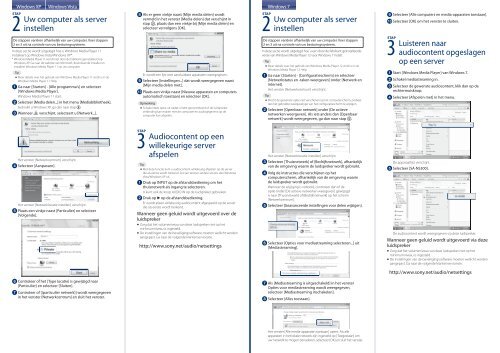Sony SA-NS300 - SA-NS300 Guida di configurazione rapid Olandese
Sony SA-NS300 - SA-NS300 Guida di configurazione rapid Olandese
Sony SA-NS300 - SA-NS300 Guida di configurazione rapid Olandese
Create successful ePaper yourself
Turn your PDF publications into a flip-book with our unique Google optimized e-Paper software.
2<br />
STAP<br />
Uw<br />
computer als server<br />
instellen<br />
Als er geen vinkje naast [Mijn me<strong>di</strong>a delen] wordt<br />
vermeld in het venster [Me<strong>di</strong>a delen] dat verschijnt in<br />
stap , plaats dan een vinkje bij [Mijn me<strong>di</strong>a delen] en<br />
selecteer vervolgens [OK].<br />
2<br />
STAP<br />
Uw<br />
computer als server<br />
instellen<br />
Selecteer [Alle computers en me<strong>di</strong>a-apparaten toestaan].<br />
Selecteer [OK] om het venster te sluiten.<br />
De stappen variëren afhankelijk van uw computer. Voer stappen<br />
2 en 3 uit na controle van uw besturingssysteem.<br />
In deze sectie wordt uitgelegd hoe u Windows Me<strong>di</strong>a Player 11<br />
installeert op Windows Vista/Windows XP*.<br />
* Windows Me<strong>di</strong>a Player11 wordt niet door de fabrikant geïnstalleerd op<br />
Windows XP. Ga naar de website van Microsoft, download de installer en<br />
installeer Windows Me<strong>di</strong>a Player 11 op uw computer.<br />
Tip<br />
Meer details over het gebruik van Windows Me<strong>di</strong>a Player 11 vindt u in de<br />
Windows Me<strong>di</strong>a Player 11 Help.<br />
Ga naar [Starten] - [Alle programma's] en selecteer<br />
[Windows Me<strong>di</strong>a Player].<br />
Windows Me<strong>di</strong>a Player 11 start.<br />
Selecteer [Me<strong>di</strong>a delen...] in het menu [Me<strong>di</strong>abibliotheek].<br />
Gebruikt u Windows XP, ga dan naar stap .<br />
Wanneer verschijnt, selecteert u [Netwerk...].<br />
Er wordt een lijst met aansluitbare apparaten weergegeven.<br />
Selecteer [Instellingen...] dat wordt weergegeven naast<br />
[Mijn me<strong>di</strong>a delen met:].<br />
Plaats een vinkje naast [Nieuwe apparaten en computers<br />
automatisch toestaan] en selecteer [OK].<br />
Opmerking<br />
Schakel deze optie uit nadat u hebt gecontroleerd of de luidspreker<br />
verbin<strong>di</strong>ng kan maken met de computer en au<strong>di</strong>ogegevens op de<br />
computer kan afspelen.<br />
De stappen variëren afhankelijk van uw computer. Voer stappen<br />
2 en 3 uit na controle van uw besturingssysteem.<br />
In deze sectie wordt uitgelegd hoe u een door de fabrikant geïnstalleerde<br />
versie van Windows Me<strong>di</strong>a Player 12 voor Windows 7 instelt.<br />
Tip<br />
Meer details over het gebruik van Windows Me<strong>di</strong>a Player 12 vindt u in de<br />
Windows Me<strong>di</strong>a Player 12 Help.<br />
Ga naar [Starten] - [Configuratiescherm] en selecteer<br />
[Netwerkstatus en -taken weergeven] onder [Netwerk en<br />
internet].<br />
Het venster [Netwerkcentrum] verschijnt.<br />
Tip<br />
Mocht de gewenste optie niet verschijnen op het computerscherm, probeer<br />
dan het gebruikte weergavetype van het configuratiescherm te wijzigen.<br />
Selecteer [Openbaar netwerk] onder [De actieve<br />
netwerken weergeven]. Als iets anders dan [Openbaar<br />
netwerk] wordt weergegeven, ga dan naar stap .<br />
3<br />
STAP<br />
Luisteren<br />
naar<br />
au<strong>di</strong>ocontent opgeslagen<br />
op een server<br />
Start [Windows Me<strong>di</strong>a Player] van Windows 7.<br />
Schakel me<strong>di</strong>astreaming in.<br />
Selecteer de gewenste au<strong>di</strong>ocontent, klik dan op de<br />
rechtermuisknop.<br />
Selecteer [Afspelen met] in het menu.<br />
Het venster [Netwerkcentrum] verschijnt.<br />
Selecteer [Aanpassen].<br />
Het venster [Netwerklocatie instellen] verschijnt.<br />
Plaats een vinkje naast [Particulier] en selecteer<br />
[Volgende].<br />
3<br />
STAP<br />
Au<strong>di</strong>ocontent<br />
Tip<br />
op een<br />
willekeurige server<br />
afspelen<br />
Met deze functie kunt u au<strong>di</strong>ocontent willekeurig afspelen op de server<br />
<strong>di</strong>e als eerste wordt herkend. Zet van tevoren andere servers dan Windows<br />
Vista/Windows XP uit.<br />
Druk op INPUT op de afstandsbe<strong>di</strong>ening om het<br />
thuisnetwerk als ingang te selecteren.<br />
U kunt ook de knop AUDIO IN op de luidspreker gebruiken.<br />
Druk op op de afstandsbe<strong>di</strong>ening.<br />
Er wordt alleen willekeurig au<strong>di</strong>ocontent afgespeeld op de server<br />
<strong>di</strong>e als eerste wordt herkend.<br />
Wanneer geen geluid wordt uitgevoerd over de<br />
luidspreker<br />
Zorg dat het volumeniveau van deze luidspreker niet op het<br />
minimumniveau is ingesteld.<br />
De instellingen van de beveiligingssoftware moeten wellicht worden<br />
aangepast. Ga naar de volgende klantenservicesite.<br />
http://www.sony.net/au<strong>di</strong>o/netsettings<br />
Het venster [Netwerklocatie instellen] verschijnt.<br />
Selecteer [Thuisnetwerk] of [Bedrijfsnetwerk], afhankelijk<br />
van de omgeving waarin de luidspreker wordt gebruikt.<br />
Volg de instructies <strong>di</strong>e verschijnen op het<br />
computerscherm, afhankelijk van de omgeving waarin<br />
de luidspreker wordt gebruikt.<br />
Wanneer de wijziging is voltooid, controleer dan of de<br />
optie onder [De actieve netwerken weergeven] gewijzigd<br />
is naar [Thuisnetwerk] of [Bedrijfsnetwerk] op het scherm<br />
[Netwerkcentrum].<br />
Selecteer [Geavanceerde instellingen voor delen wijzigen].<br />
Selecteer [Opties voor me<strong>di</strong>astreaming selecteren...] uit<br />
[Me<strong>di</strong>astreaming].<br />
De apparaatlijst verschijnt.<br />
Selecteer [<strong>SA</strong>-<strong>NS300</strong>].<br />
De au<strong>di</strong>ocontent wordt weergegeven via deze luidspreker.<br />
Wanneer geen geluid wordt uitgevoerd via deze<br />
luidspreker<br />
Zorg dat het volumeniveau van deze luidspreker niet op het<br />
minimumniveau is ingesteld.<br />
De instellingen van de beveiligingssoftware moeten wellicht worden<br />
aangepast. Ga naar de volgende klantenservicesite.<br />
http://www.sony.net/au<strong>di</strong>o/netsettings<br />
Controleer of het [Type locatie] is gewijzigd naar<br />
[Particulier] en selecteer [Sluiten].<br />
Controleer of [(particulier netwerk)] wordt weergegeven<br />
in het venster [Netwerkcentrum] en sluit het venster.<br />
Als [Me<strong>di</strong>astreaming is uitgeschakeld] in het venster<br />
Opties voor me<strong>di</strong>astreaming wordt weergegeven,<br />
selecteer [Me<strong>di</strong>astreaming inschakelen].<br />
Selecteer [Alles toestaan].<br />
Het venster [Alle me<strong>di</strong>a-apparaten toestaan] opent. Als alle<br />
apparaten in het lokale netwerk zijn ingesteld op [Toegestaan] om<br />
uw netwerk te mogen benaderen, selecteer [OK] en sluit het venster.